mysql怎么安裝平臺 安裝MySQL
如何下載并安裝MySQL?
下載并安裝MySQL就需要先到應用商店下載MySQL壓縮包,然后打開壓縮包進行運行,最后創建文件夾設置密碼即可。具體操作如下:
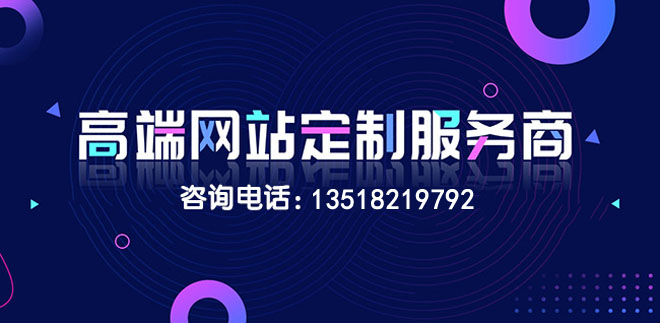
創新互聯是專業的許昌網站建設公司,許昌接單;提供成都網站設計、成都網站制作,網頁設計,網站設計,建網站,PHP網站建設等專業做網站服務;采用PHP框架,可快速的進行許昌網站開發網頁制作和功能擴展;專業做搜索引擎喜愛的網站,專業的做網站團隊,希望更多企業前來合作!
工具:電腦一臺。
1、下載MySQL壓縮包。
2、將下載后的壓縮包解壓到當前目錄。
3、設置環境變量。
4、安裝mysql,創建data文件夾。
5、啟動MySQL服務,登錄MySQL。
注意事項:
在下載MySQL的時候一定要到各個正規平臺進行下載,避免自己的電腦被木馬等等病毒入侵。
如何安裝MySQL,MySQL兩種安裝方式
1,rpm包形式
安裝方法:
首先可以從安裝光盤中或者到mysql的網站上下載對應版本的rpm包如下:
MySQL-server-community-5.5.28-1.rhel5.i386.rpm??
MySQL-client-community-5.5.28-1.rhel5.i386.rpm
接著我們可以使用rpm命令進行安裝:
rpm -ivh MySQL-server-community-5.5.28-1.rhel5.i386.rpm?
rpm -ivh MySQL-client-community-5.5.28-1.rhel5.i386.rpm
2,通用二進制包
(1)新建用戶以安全方式運行進程:
groupadd?-r?mysql
useradd?-g?mysql?-r?-s?/sbin/nologin?-M?-d?/mydata/data?mysql
chown?-R?mysql:mysql?/mydata/data
(2)安裝并初始化mysql-5.5.28
首先下載平臺對應的mysql版本至本地,這里是32位平臺,因此,選擇的為mysql-5.5.28-linux2.6-i686.tar.gz
tar?xf?mysql-5.5.28-linux2.6-i686.tar.gz?-C?/usr/local
cd?/usr/local/
ln?-sv?mysql-5.5.28-linux2.6-i686?mysql
cd?mysql
chown?-R?mysql:mysql?.
scripts/mysql_install_db?--user=mysql?--datadir=/mydata/data
chown?-R?root?.
(3)為mysql提供主配置文件:
cd?/usr/local/mysql
cp?support-files/my-large.cnf?/etc/my.cnf
(4)修改配置文件:
修改此文件中thread_concurrency的值為你的CPU個數乘以2,比如這里使用如下行:?
thread_concurrency = 2?
另外還需要添加如下行指定mysql數據文件的存放位置:?
datadir = /mydata/data
(5)為mysql提供sysv服務腳本:
cd?/usr/local/mysql
cp?support-files/mysql.server?/etc/rc.d/init.d/mysqld
(6)添加至服務列表:
chkconfig?--add?mysqld
chkconfig?mysqld?on
(7)而后就可以啟動服務測試使用了。
service?mysqld?start
電腦如何安裝mysql
方法/步驟
1
檢查電腦上是否安裝過MySQL服務
1.win + r 打開DOS窗口。
2.輸入services.msc,打開本地服務窗口。
3.查找是否存在MySQL服務是否存在。
請點擊輸入圖片描述
2
獲取MySQL安裝包
1.打開MySQL下載地址,MySQL官方下載地址。
2.選擇自己的安裝平臺,這里選擇Microsoft Windows。
3.選擇合適的安裝包,進入下載頁面,點擊下載即可獲取安裝包。
請點擊輸入圖片描述
請點擊輸入圖片描述
3
配置MySQL環境變量
1.將下載好的安裝包解壓到合適的目錄下。
2.配置MySQL環境變量,步驟如下:
計算機右鍵單擊-選擇屬性-高級系統配置-環境變量-選擇系統變量Path-選擇編輯-在變量值輸入框的末尾添加一個分號,后面緊接著解壓后目錄-點擊確定。
請點擊輸入圖片描述
請點擊輸入圖片描述
4
生成MySQL數據目錄,即data目錄。打開DOS窗口,進入到MySQL目錄下的bin目錄,執行命令mysqld --initialize-insecure --user=mysql,此時在MySQL目錄下生成data目錄。
請點擊輸入圖片描述
請點擊輸入圖片描述
5
執行Mysql安裝命令。打開DOS窗口,進入到MySQL目錄下的bin目錄,執行命令mysqld -install,此時界面提示服務安裝成功。
請點擊輸入圖片描述
6
啟動Mysql服務。打開DOS窗口,進入到MySQL目錄下的bin目錄,執行命令net start MySQL,此時界面提示服務啟動成功,此時安裝完畢。
請點擊輸入圖片描述
如何安裝mysql
給你個鏈接,我第一次就是照這個安裝的,講的比較通俗易懂
用過MySQL之后,不論容量的話,發現比其他兩個(sql server 、oracle)好用的多,一下子就喜歡上了。下面給那些還不知道怎么弄的童鞋們寫下具體的方法步驟。
(我這個寫得有點太詳細了,甚至有些繁瑣,有很多步驟在其他的教程文檔里都是省略掉的,但我還是要寫出來,因為我當時走了很多彎路,我希望你們能夠避免我走的這些彎路。當然,知道同學的可以略過,選擇你想知道的地方看)
工具/原料
? 電腦 win7 64bit
方法/步驟
1
第一大步:下載。
a.俗話說:“巧婦難為無米之炊”嘛!我這里用的是 ZIP Archive 版的,win7 64位的機器支持這個,所以我建議都用這個。因為這個簡單嘛,而且還干凈。
地址見圖:
拉倒最下面,看清楚了64bit ZIP Archive ,點擊Download。
2
b.點開之后會進入另一個頁面,但卻沒有開始下載,這個時候不用怕,看不懂沒關系,你只要知道他是要讓你們登錄(login),或者 申請賬號(sign up)個就行了,登錄或者申請成功后就會開始下載。(記住密碼要字母和數字組合,字母要有大寫)
c.注意:密碼要字母和數字組合,字母要有大寫字母
4
d.當然你如果有賬戶的話,也可以直接登錄進去
5
成功后點擊DownNow。文件不大,才200多M,很快的,稍等一下(成功后按理說也是到達下面這個地方的,但假如不知這樣的話,你自己找一下,或者直接退出來,重復以上步驟,選登錄那個就是了。
6
在多說一句,MySQL 是開源(open source)數據庫,所謂開源就是可以查看源代碼的,我相信很多童靴都會對這個感興趣。那么在哪下源代碼呢?
在剛進-(第一個圖片那地址)的時候。有一個Select Platform,選擇下面的source code就行。
(同理如果要下載linux平臺下的MySQL也是在這找)
下載完畢,下面開始著手安裝和配置
7
第二大步:安裝(解壓)
ZIP Archive版是免安裝的。只要解壓就行了。和安裝版的沒什么不同,但就是不需要安裝。找到下載好的mysql-x.x.xx-winx64.zip右鍵選擇(解壓到...),找到你想安裝的地方,喜歡放C:盤的就選擇C:盤,不喜歡的就自己選個就是了,小編喜歡放D:盤,畢竟c:系統盤放的東西太多不好。解壓完就ok了,是不是很簡單?知道 ZIP Archive版的好處了吧
8
你是不是要問了?怎么用啊?\bin點里面的mysql。exe怎么出來一個黑窗口就沒反應了?
沒反應是因為服務還沒開!
沒開,是不是打開就好了?
服務還沒安裝!
怎么安裝?
下面講!
9
第三大步:配置默認文件
其實理論上現在這樣就可以直接安裝服務了,但是因為是默認配置,我們使用的時候會出現很多問題。比如里面的漢字全是亂碼之類的,所以建議你先配置一下默認文件。在mysql-x.x.xx-winx64(小編的是5.6.17根據自己的版本來定)目錄下,新建個my.ini。復制下面的代碼保存就ok了。my.ini會替換掉下面的my-default.ini文件。.ini文件是window里面的配置文件。保存里面各種默認的數據。安裝版的是在安裝的時候讓你自己選然后系統給你保存進來,zip archive是自己寫,都一樣。里面的代碼語法是什么意思童鞋們自己查相關資料吧。畢竟我一兩句話說不清。這個文件在軟件運行時加載。
10
代碼:(把里面D:\mysql\mysql-5.6.17-winx64改成你自己的軟件路徑,保存)
[mysql]
# 設置mysql客戶端默認字符集
default-character-set=utf8
[mysqld]
#設置3306端口
port = 3306
# 設置mysql的安裝目錄
basedir=D:\mysql\mysql-5.6.17-winx64
# 設置mysql數據庫的數據的存放目錄
datadir=D:\mysql\mysql-5.6.17-winx64\data
# 允許最大連接數
max_connections=200
# 服務端使用的字符集默認為8比特編碼的latin1字符集
character-set-server=utf8
# 創建新表時將使用的默認存儲引擎
default-storage-engine=INNODB
11
第四大步:安裝mysql服務
a開始-在面的搜索欄里面輸入cmd,上面會出來一個cmd.exe,別忙著點確定,要右鍵這個cmd.exe選擇一管理員的身份運行這個選項。不然會出現一個身份不夠的錯誤碼,具體數忘了。這是win7的一個特點。知道就行了。若是my.ini寫錯的話,錯誤碼是1067.
(你也可以在C:\Windows\System32目錄下找到這個cmd.exe,同樣右鍵它,以管理員身份確定。)
12
以管理員身份打開cmd窗口后,將目錄切換到你解壓文件的bin目錄,我的目錄是圖里面那個,你的話,要以你自己的目錄為準。再輸入mysqld install回車運行就行了,注意是是mysqld,不是mysql
出現安裝成功就ok了。我由于已經安裝了,所以結果就是這個了。
接著就是在輸入 net start mysql 啟動服務。或者不嫌麻煩就手動,打開服務手動啟動了mysql服務了。
13
告訴大家一個win7打開服務界面的簡單方法。打開任務管理器(右鍵選擇任務管理器也好,ctrl+alt+delete也罷,隨你喜好)。點下面的服務就ok了,是不是很簡單,比控制面板那個方法簡單多了吧。當然你也可以在cmd窗口里面輸入services.msc也是可以的。
14
第五大步:打開MySQL
還是將目錄切換到D:\mysql\mysql-x.x.xx-winx64\bin(x.xx.xxx是什么根據你自己的版本來吧)輸入mysql -uroot -p ,默認是沒有密碼的。回車進入,當然我的已經設置密碼了,所以要輸入密碼才能進。有密碼的話,可以mysql -uroot -p密碼,也是可以是mysql -uroot -p 回車輸入密碼,推薦第二種,原因,你動手之后就知道了。
設置密碼的方法:mysqladmin -u root -p password 密碼。
退出exit 就行了。記住直接關閉cmd窗口是沒有退出的,要輸入exit才會退出啊。
15
雖然打開mysql 了,但每次打開mysql 都要輸入那么多指令切換目錄是不是很討厭?怎么弄呢?會的當然不用我說了,不會的也不用急,我來告訴你們。
右鍵我的電腦-屬性-高級系統設置-環境變量-path-編輯,將你的mysql軟件下的bin目錄的全路徑放里面。我建議童鞋們放在最前面,最后在那個目錄的路徑后面加個英文的分號(;)保存就行了。如D:\mysql\mysql-x.x.xx-winx64\bin;
為啥這樣弄呢?原理是個啥?簡單的說環境變量里面的path路徑這東西,就是cmd系統的查找目錄路徑。你輸入一個指令,系統怎么知道這個指令有沒有呢?系統做了什么事?其實系統是在當前目錄和系統環境變量path里面的路徑全部查找一邊,找到第一個為準,找不到就報錯。所以我們要不每次都切換cmd目錄,要不就設置了,以后就不需要再切換cmd路徑了。
打個比方:系統就像一輛公交車。按著既定的路線走。環境變量里面的路徑就是那個路線或者說是各個站。到了站(找到第一個)就下車(運行)。
16
現在配好了環境變量,讓我們在來運行一下吧!
cmd-mysql -uroot -p -回車輸入密碼-show databases;查找數據庫-use 數據庫名;切換數據庫目錄-show tables;查找表-sql查詢工作select * from 表名-exit退出。
其他的指令都輸數據庫操作方面的事了,小編就不贅述了,你們可以找一些相關的書。
17
小編是比較喜歡使用cmd窗口來操作mysql的,你用習慣了之后發現他是如此的方便快捷。比那什么圖形化界面好用多了,而且你給mysql安個圖形化界面就失去了他相比其他兩個數據庫的好的那些意義。小編強烈不推薦大家使用圖形化界面操作mysql數據庫。但你真要用我也沒辦法。給你們推薦幾個圖形化的管理工具:
1、phpMyAdmin
2、MySQLDumper
3、Navicat
4、MySQL GUI Tools
5、MySQL ODBC Connector
這些工具怎么安裝我相信網上還是會有很多像我這樣教程的,大家可以找下看看。
18
附加步步驟:為你的mysql瘦身
有沒有沒發現一個問題,你下載mysql壓縮包的時候只有200M多一點,可解壓只有竟然達到竟然的1G多,右鍵你的mysql-x.x.xx-winx64目錄,選擇屬性來看看他的大小吧!為什么會這樣呢,其實還是那個問題,mysql是開源的數據庫,里面的源文件和debug等文件都沒有刪掉,這些文件其實沒有什么用的,都刪掉就是了。刪掉dubug文件和.pdf文件。當然不止這一個目錄里面有,自己找一下,但別刪錯了。刪了之后是不是發現小了特別多!
END
注意事項
? 里面有沒提到的錯誤,你們可以把錯誤碼復制下來百度一下,我相信你們能遇到的錯誤別人也能遇到。
? 遇到問題要有耐心,問題解決了就是一個大的進步。不要怕遇到問題。你現在每遇到一個問題,在以后就是你所擁有的財富。
? 感謝大家不厭其煩的看我啰嗦這么多。
如何在Ubuntu中安裝MySQL數據庫
我們在Windows系統中安裝過MySQL數據庫,那么如何在Ubuntu系統中安裝呢?下面我給大家分享演示一下。
工具/材料
Ubuntu
01
首先我們需要登錄MySQL的官方平臺下載Ubuntu的安裝包,如下圖所示,大家選擇紅框中的安裝包即可
02
接下來打開Ubuntu中的命令行,執行apt install numactl安裝MySQL的依賴庫numactl,如下圖所示
03
然后執行apt install命令繼續安裝依賴包libaio-dev,如下圖所示
04
接下來我們運用tar命令解壓剛才下載的mysql壓縮包,如下圖所示
05
接著我們需要通過groupadd命令給Ubuntu系統添加一個mysql的用戶組,如下圖所示
06
然后添加一個mysql用戶到mysql用戶組中,如下圖所示,這里主要用了useradd命令
07
接下來我們需要將解壓后的壓縮包移動到/usr/local/mysql文件夾下面,如下圖所示
08
然后給移動后的文件夾添加目錄權限到mysql用戶組,如下圖所示
09
接下來我們就可以對mysql數據庫執行初始化命令了,如下圖所示
10
最后我們在命令行開啟MySQL服務即可完成數據庫的安裝了,如下圖所示
文章名稱:mysql怎么安裝平臺 安裝MySQL
標題鏈接:http://m.newbst.com/article18/hpohdp.html
成都網站建設公司_創新互聯,為您提供自適應網站、微信小程序、面包屑導航、電子商務、Google、網站導航
聲明:本網站發布的內容(圖片、視頻和文字)以用戶投稿、用戶轉載內容為主,如果涉及侵權請盡快告知,我們將會在第一時間刪除。文章觀點不代表本網站立場,如需處理請聯系客服。電話:028-86922220;郵箱:631063699@qq.com。內容未經允許不得轉載,或轉載時需注明來源: 創新互聯

- 成都網站制作選創新互聯一站式互聯網解決方案 2022-08-18
- 網站跳出率太高怎么辦?SEO優化人員必知的解決方案 2020-09-11
- 物聯網解決方案 2021-05-14
- 如何選擇優秀的桌面即服務解決方案 2022-10-05
- 林芝大型門戶網站建設解決方案 2023-03-23
- 【快速排名】SEO優化解決方案對排名的重要性 2023-04-24
- 土特產微信小程序商城解決方案 2022-08-14
- 企業最高性價比的網站優化解決方案值得看 2014-10-16
- 外貿網站推廣方法解決方案 2016-04-01
- P2P網站建設解決方案之七 2023-03-27
- 針對一些初創型中小企業的解決方案 2022-08-14
- 安防、監控行業網站建設解決方案 2013-11-04